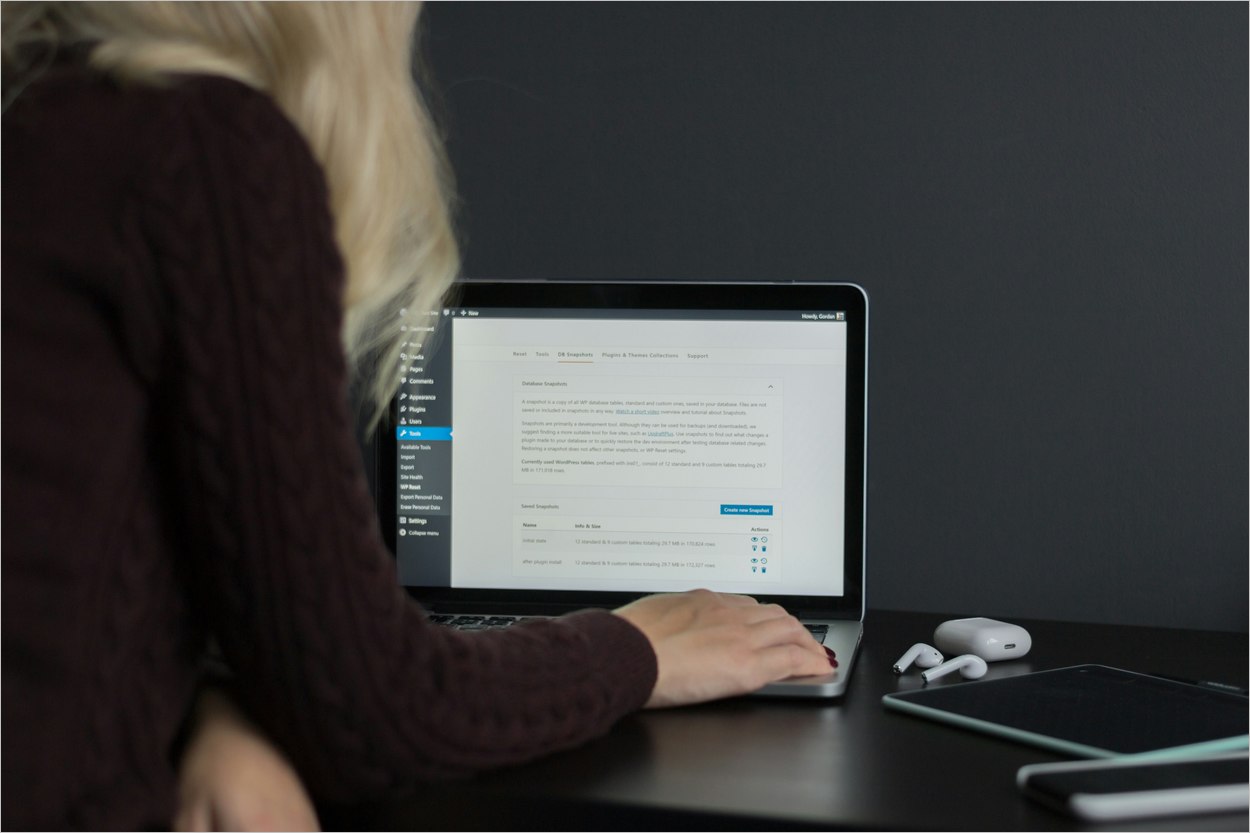WordPress, la populaire plateforme de création de sites web et blogs, propose plusieurs formats de contenu… et notamment les articles et les pages, qui sont le pilier de ce que vous allez publier sur votre site.
Quand j’ai découvert ce CMS, j’ai été un peu décontenancée par cette différence, je vous propose donc un article pour mieux comprendre les différences fondamentales entre ces deux types de contenu : pour quoi les utiliser ? Quelles différences en termes de catégorisation, d’organisation, d’interactivité ou de personnalisation ?
Nous allons voir ces sujets pas à pas, en partant d’une définition simple pour les débutants jusqu’à des conseils destinés aux utilisateurs plus avancés.
Définitions : qu’est-ce qu’un article et une page sur WordPress ?
Qu’est-ce qu’un article sur WordPress ? Dynamisme et organisation !
Les articles sont les contenus les plus dynamiques de WordPress !
- Ils sont en général utilisés pour publier des contenus réguliers.
- Ils s’affichent en général sur votre site dans un ordre chronologique inversé (les plus récents en premier)
- Ils peuvent être classés dans des catégories pour créer des regroupements d’articles par thème (rubriques) et faciliter la navigation ;
- Ils peuvent comporter des étiquettes, c’est-à-dire des mots clés qu’on leur associe pour un classement encore plus fin du contenu de votre site. Par exemple, si vous avez une grande rubrique “Recettes de cuisine” qui regroupe des centaines de recettes, vous pouvez associer à vos articles des étiquettes comme “Pâtisserie”, “Viande”, “Poisson” pour permettre à vos lecteurs de trier plus finement les recettes.
- Ils figurent dans votre flux RSS : le flux RSS est le résumé des derniers articles de votre site, les lecteurs peuvent s’y abonner pour être informés en temps réel de vos dernières publications ; ce flux RSS peut aussi servir à créer des newsletters automatiques qui reprennent les articles les plus récents de votre site.
Notons aussi que les articles sont souvent propices à inciter à l’engagement (commentaires, partages). Bien que ce soit aussi possible sur les pages, elles ont moins cette vocation.
Définition d’une page sur WordPress
Sur WordPress, les pages…
- Sont plutôt destinées à accueillir des contenus statiques ou contenus froids.
- Elles ne sont généralement pas organisées en fonction de leur date de publication.
- Elles ne peuvent pas être rattachées à une catégorie ou des étiquettes… mais elles peuvent être hiérarchisées. On peut définir une page “Parent” et des pages “Enfant”.
- Elles n’apparaissent pas dans le flux RSS.
- Elles ont souvent ajoutées par défaut à votre menu principal : si vous n’avez pas encore défini de menu, les pages fraîchement créées sur votre site WordPress seront souvent ajoutées automatiquement au menu principal.
Quand créer un article et quand créer une page ?
Sur WordPress, un article reste très lié à une date de publication précise. Par défaut, il va apparaître tout en haut d’une rubrique (catégorie) quand il vient d’être publié… et à mesure que vous ajoutez de nouveaux contenus, il va être de moins en moins visible, supplanté par des articles plus récents.
De ce fait, c’est sous forme d’article que vous publierez la plupart du temps les nouveaux contenus d’un blog ou les actualités, par opposition avec les pages qui vont servir à accueillir du contenu plus “permanent”.
Les pages sont plutôt destinées aux contenus qui évoluent peu dans le temps et sont voués à avoir une certaine pérennité sur le site. Par exemple, une page Contact, une page A propos (page de présentation), des pages présentant les services d’une entreprise…

Quelles fonctionnalités possèdent les articles et les pages sur WordPress ?
Options de publication disponibles
Sur les pages comme sur les articles WordPress, on retrouve certaines options de publication communes : on peut ainsi publier immédiatement ou programmer pour une date ultérieure, sauvegarder comme brouillon ou protéger le contenu par un mot de passe.
Dans les deux cas aussi, WordPress conserve un historique des révisions effectuées. Il permet de voir quels changements ont été apportés à un contenu et de restaurer une version antérieure si nécessaire.
Comme je le mentionnais, la publication d’un article le fait apparaître dans le flux RSS du site, permettant aux abonnés de ce flux d’être informés de son existence. Ce n’est pas le cas avec les pages.
Hiérarchisation des contenus
Parlons d’abord des articles. Il est possible de les organiser en définissant des catégories (via le menu Articles > Catégories). Elles aident à structurer le site de manière logique, souvent sur la base d’une même thématique. On peut également créer des sous-catégories pour affiner encore plus la structure.
Il est préférable qu’un article ne soit rattaché qu’à une seule catégorie ou sous-catégorie. Cela limite le risque qu’un même article soit accessible via plusieurs URL différentes, ce qui implique une gestion spécifique en référencement naturel (on doit alors spécifier une URL canonique pour indiquer aux moteurs de recherche quelle version d’une page on souhaite prioriser). Cette gestion peut être complexe pour un non-spécialiste et être source d’erreurs impactant les performances SEO. Par ailleurs, cela vous oblige à très bien cibler vos catégories ou sous-catégories.
En complément des catégories, les articles peuvent également être classés à l’aide des étiquettes (ou “tags”). C’est une forme de classement transverse qui permet de relier des articles qui traitent de sujets similaires, même s’ils n’appartiennent pas à une même catégorie.
Imaginons un site de cuisine qui publie des recettes dans des catégories intitulées “Desserts”, “Plats”, “Entrées”. On pourrait tout à fait imaginer une étiquette “Bébé” pour taguer les recettes ciblant les jeunes enfants (qu’il s’agisse d’une entrée, d’un plat ou d’un dessert). Ou encore une étiquette “Sans gluten” pour répondre aux besoins des allergiques.
Catégories et étiquettes ne sont pas disponibles pour les pages WordPress. En revanche, celles-ci disposent aussi d’une hiérarchisation, puisqu’elles peuvent être organisées avec des “parents” et des “enfants”. Par exemple, un plombier pourrait avoir une page parent “Services” et des pages enfants “Dépannage d’urgence”, “Pose de sanitaires”, “Rénovation de salle de bain”, “Recherche de fuite”, etc. Créer des pages enfants est un bon moyen de clarifier l’organisation de votre site.
Interactions possibles sur les articles et les pages
Articles comme pages peuvent accueillir des commentaires. En revanche, les paramètres par défaut sont souvent différents : les commentaires sont activés par défaut sur les articles, tandis qu’ils sont désactivés sur les pages.
On considère que les articles ont davantage vocation à encourager les échanges ou les questions que les pages. En réalité, la décision d’ouvrir ou fermer les commentaires dépend surtout à mon sens de deux facteurs :
- Les enjeux de modération qui se posent : ouvrir les commentaires implique de les lire et de faire en sorte de maintenir un environnement respectueux et constructif. Sur un site à fort trafic, cela peut représenter un très gros travail ;
- La nature du contenu : il est en général peu pertinent d’ouvrir ses pages de services ou sa page contact aux commentaires des internautes. En revanche, cela pourrait se justifier sur une page produit.
Il faut garder en tête qu’en ouvrant les commentaires, cela vous oblige à une vigilance et une implication dans les interactions tout en risquant de diluer la pertinence de la page si les interventions ne sont pas constructives. En les fermant, on s’affranchit du travail de modération et l’on contrôle entièrement la sémantique du contenu, au risque de se priver d’une opportunité d’enrichir la page par de vrais retours d’expérience ou de vraies questions d’internautes.
Article ou page WordPress pour le SEO ?
Répondre à cette question implique de toucher à la question pointue de l’architecture d’un site et de la façon de faire des liens entre les pages existantes (maillage interne).
C’est en effet à mon sens un premier point essentiel à prendre en compte : vous devez vous assurer que chaque contenu reçoive des liens depuis d’autres contenus pertinents et que tous soient accessibles de manière la plus directe et fluide possible. Dans cette vision, que le contenu soit publié sur un article ou une page WordPress importe peu.
Deuxième aspect à prendre en compte : la fréquence de mise à jour. Une page, un article, une catégorie fréquemment réactualisés inciteront davantage les moteurs de recherche à venir régulièrement sur le site. Je réalise assez régulièrement pour mes clients en SEO des analyses de logs, où l’on examine l’activité des moteurs de recherche sur le site… et en général, un site souvent mis à jour est exploré plus fréquemment par les moteurs, conduisant à une indexation plus rapide des pages. A l’inverse, un site très statique, peu mis à jour, aura tendance à être moins visité par Google et les nouveaux contenus mettront plus de temps à être répertoriés, que ce soient des pages ou des articles.
Enfin, pages et articles peuvent avoir des structures d’URL différentes (les fameux permaliens WordPress) ou similaires de type monsite.com/nom-de-l-article ou monsite.com/nom-de-la-page, un choix qui peut contribuer à clarifier l’architecture de l’information sur le site.

Quelles extensions pour améliorer la gestion des contenus sur WordPress ?
La gestion des contenus sur WordPress peut être considérablement améliorée par l’ajout d’extensions pertinentes qui apportent des fonctionnalités supplémentaires ou simplifient la personnalisation de certains paramètres.
Des extensions SEO comme Yoast SEO, RankMath, SEOPress ou All in One SEO Pack peuvent vous permettre de personnaliser les balises SEO des articles et pages ainsi que leur indexation (doivent-ils ou non être répertoriés par les moteurs de recherche ?) ainsi que d’y ajouter dans certains cas des données structurées, qui peuvent déclencher un affichage enrichi dans les résultats de recherche.
Les “page builders” (constructeurs de pages) comme Beaver Builder, Elementor ou Divi offrent quant à eux des outils de mise en page très sophistiqués pour créer des templates personnalisés sans coder. C’est toutefois une solution dont il faut peser le pour et le contre car il existe souvent un impact sur la webperf, avec des pages plus longues à charger sans un travail d’optimisation soigné.
Vous pouvez également ajouter des fonctionnalités avec des extensions comme…
- ACF (Advanced Custom Fields) qui permet d’ajouter des champs spécifiques aux pages et articles ;
- Yoast Duplicate Post qui permet de dupliquer des articles ou des pages pour créer par exemple des contenus similaires sans repartir de zéro ;
- Post Type Switcher, qui permet de changer de type de contenu (transformer une page en article et vice versa) ;
- Simple Page Ordering, qui permet d’organiser à sa convenance les pages dans l’administration de WordPress par simple glisser-déposer pour avoir un affichage où il soit plus facile de s’y retrouver.
Il en existe bien d’autres : retenez en tout cas que si la structure par défaut des pages et des articles peut sembler assez rigide au premier abord, elle peut dans une certaine mesure être personnalisée pour mieux répondre aux besoins spécifiques de votre site.
Les templates personnalisés pour aller plus loin
WordPress permet de concevoir des templates personnalisés. Le sujet mérite un article à part entière mais sachez qu’il est possible de concevoir des modèles de pages et d’articles sur mesure en fonction de vos besoins.
Par exemple, sur un site, on peut avoir besoin de créer des pages avec une sidebar et d’autres pages qui s’affichent en plein écran, sans sidebar. On peut vouloir créer un format particulier pour une landing page avec call-to-action, formulaires, etc. On peut avoir besoin de formats d’articles spécifiques pour des recettes de cuisine, des tests de produits ou services, des actualités…
On peut créer des modèles grâce à des page builders mais aussi en utilisant l’éditeur de blocs intégré à WordPress, via le menu Apparence > Composition. C’est une façon très simple d’imaginer un modèle de page ou d’article en y ajoutant très simplement les blocs dont vous avez besoin, sans coder.
Si vous avez besoin d’aller plus loin dans la personnalisation et de concevoir des modèles sur mesure, c’est évidemment possible en codant. Le principe est simple : on crée un fichier nommé single-nomdumodele.php (pour un modèle d’article) ou page-nomdumodele.php (pour un modèle de page) que l’on place dans le répertoire du thème ou du thème enfant.
Il est conseillé d’effectuer toute personnalisation sur un thème enfant afin qu’elle ne soit pas effacée en cas de mise à jour du thème principal.
Dans le fichier créé, on inclut a minima ces informations :
<?php
/**
* Template Name: Mon Template Personnalisé
* Template Post Type: XXX (A la place de XXX indiquez "post" si le modèle concerne les articles ; pour les pages, vous pouvez totalement retirer la ligne car par défaut, un modèle sans précision du type de contenu s'appliquera aux pages)
*/
get_header();
if ( have_posts() ) :
while ( have_posts() ) : the_post();
// Contenu du template personnalisé
endwhile;
endif;
get_footer();
?>Cela permet ensuite de retrouver le template lors de la création d’un contenu.

J’espère, à travers cet article, vous avoir donné un aperçu des différences entre article et page sur WordPress mais aussi des possibilités de personnalisation pour sortir d’une vision parfois un peu rigide de ces deux types de contenus !